تسجيل الفيديو والتقاط الصور باستخدام كاميرا الويب الخاصة بك باستخدام AvaCam
لذا اشتريت كاميرا ويب لم تأتي مع برنامج؟ أو ربما لم تكن راضيًا عن البرنامج المصاحب لكاميرا الويب أو التي تم تحميلها مسبقًا على جهاز الكمبيوتر الخاص بك؟ إذا كنت تبحث عن برنامج مجاني لكاميرا الويب الخاصة بك ، فقم بتجربة Avacam.
Avacam هي أداة مجانية لـ Windows تتيح لك التقاط الصور وتسجيل مقاطع الفيديو (مع / بدون صوت) ، وتتيح لك التقاط لقطات متتابعة. بصرف النظر عن هذه الميزات ، يمكن أن تتيح لك أيضًا حفظ الصور تلقائيًا بعد كل فترة زمنية محددة. للبدء ، انقر أولاً فوق إعداد ، وحدد أي جهاز فيديو واختر الإعدادات المطلوبة.

بمجرد الانتهاء ، انقر فوق حفظ الإعداد. في النافذة الرئيسية ، انقر فوق Start (ابدأ).
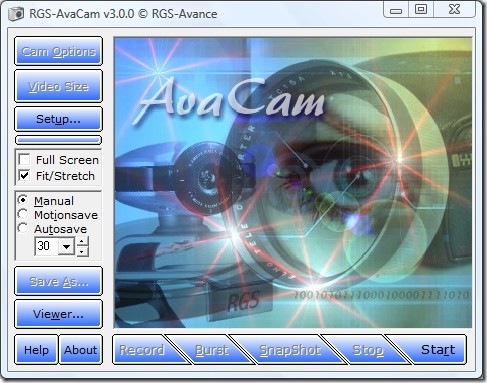
ملحوظة: سيؤدي النقر فوق ابدأ إلى تشغيل كاميرا الويب فقط ، ولن يبدأ في تسجيل أي شيء.
الآن لتسجيل مقطع فيديو ، حدد أولاً حجم الفيديو ثم اختر خيارات الكاميرا. بمجرد أن يصبح كل شيء جاهزًا ، انقر فوق تسجيل. سيعرض لك بعد ذلك خيارًا لاختيار ضواغط الفيديو ، اختر أيًا من القائمة وانقر فوق تكوين لتحسين الإعدادات. بمجرد الانتهاء ، انقر فوق "موافق".
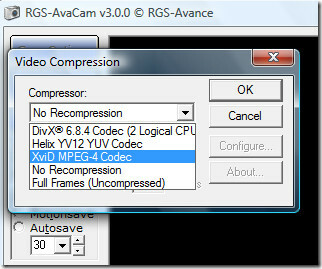
يمكنك إيقاف التسجيل في أي وقت بالنقر فوق إيقاف. يمكنك التقاط صورة بالنقر على زر SnapShot ، ويمكنه أيضًا التقاط 10 صور في ثانية واحدة باستخدام وضع Burst. إذا كنت تريد التقاط صورة كل بضع ثوانٍ ، فحدد الحفظ التلقائي من الشريط الجانبي الأيسر وحدد الوقت.

الجانب السلبي الوحيد هو أنه لا يمكنك تحديد الوجهة حيث يمكن حفظ الصور ومقاطع الفيديو الخاصة بك. بشكل افتراضي ، يتم حفظها في مجلد تثبيت Avacam. لعرض المحتوى الخاص بك ، انقر فوق عارض من الشريط الجانبي الأيسر. بشكل عام ، ليس لديها نظرة حلوى العين ، لكنها تؤدي المهمة بشكل جيد. استمتع!
بحث
المشاركات الاخيرة
D7 هي أداة النسخ الاحتياطي للنظام ، والصيانة ، والإصلاح ، والتغيير الكل في واحد
د 7 هو تطبيق محمول مخصص لفنيي الكمبيوتر الشخصي ، والذي يوفر واجهة م...
المدقق الإملائي لبرنامج Visual Studio 2010 يصحح جميع الأخطاء الإملائية
نظرًا لأن Visual Studio لا يحتوي على مدقق إملائي أصلي ، يجب أن تكون...
File Punter: تنظيم الملفات في المجلدات التي تم إنشاؤها ديناميكيًا
أنا متأكد من أن لدينا جميعًا مجلدًا واحدًا في جهاز الكمبيوتر لدينا ...



